
VRChat向け販売ワールドの導入・改変Q&A
こんにちは。VRChat向けにワールドを販売しているリノールと申します。
販売ワールドの導入・改変の方法で迷ったというお問い合わせを何件か頂きましたので、その解決方法をこのサイトにまとめます。
導入方法について
基本的には説明書のとおりに導入すればOKですが、
説明書を見てもうまくいかない場合は、次の点をご確認ください。
アップロード画面がエラーで閉じてしまう場合
アップロード画面が閉じてしまう場合、図のボタンの状態をご確認ください。Unityコンソールの「Error Pause」(エラー時に停止する)がOFFになっていれば正常です。ONになっていると、UdonSharpのエラーによりアップロード画面が出なくなります。UdonSharpのエラーは正常時でも出てきます。Error Pause を OFF にすることでエラーを無視してアップロードできるようになります。

SDK2 か SDK3かの確認
事前に導入するVRChat SDKについて、VRCSDK「2」か「3」かご確認ください。海辺の別荘とそらの別荘はSDK2が必要です。一方、シティホテルの最上階にはSDK3-Worldが必要です。
・SDK2をダウンロードするには、VRChatのDownloadページ から下図のように「Other」をクリックするとダウンロードボタンが表示されます。

ライトベイクがされていない場合
シーンファイルをダブルクリックで開くところ、誤ってプレハブを開くとライトベイクが反映されない状態で表示されます。下のツイートのとおり、シーンファイルを開いてください。
【そらの別荘をお買い上げいただいた方へ】
— リノール (@F_Linoal) April 29, 2020
導入方法の補足です。導入時に開くシーンファイルとは、この写真のとおり黒と白のアイコンのものです。 pic.twitter.com/bloWTEtwtT
SDKインポートの補足
・VRCSDK などのアセットをインポートする時、インポート対象の選択画面ですべてのフォルダにチェックが入っていることをご確認ください。フォルダ名に「Example」と書いてあってもチェックを外さないでください。
Blueprint が割り当て済みのためエラーが出ている場合
初めてワールドをアップロードする前の段階では、Blueprint IDが割り当てられていない状態が正しいです。もし割り当てられている場合は、次に記載の方法でID割り当てを解除してみてください。
【海辺の別荘を購入いただいた方へ】すみません、ワールドのアップロードの前に、この図のとおり操作をお願いします! アップロードしてもVRChatに反映されない場合、おそらくこれが原因です。WorldSettings/VRCWorldを選択してDetachボタンを押してください。お手数をおかけします。 pic.twitter.com/MqvxzJYKZJ
— リノール (@F_Linoal) November 6, 2019
海辺の別荘の規約における「House.fbx」ってどこですか?
下図のように、ヒエラルキービューにおける HouseModel、
プロジェクトビューにおける House の部分が該当します。
名前が変わってしまい紛らわしく申し訳ございませんが、
何卒よろしくお願い申し上げます。

・ご質問は遠慮なくお問い合わせください。迷った箇所があれば教えていただけると嬉しいです。
改変Q&A
Q: オブジェクトの選択時に巨大な球体が表示されて作業しにくい時はどうしたらよいですか。

A: 下図のように、シーンビューのGizmosから3D Icons のつまみを左に動かすと小さくなります。

Q. シティホテルの最上階で、飛行船内の重力をホテル内と同じにするにはどうすればよいですか。
A. 移動速度とジャンプ力が上がる範囲は、SpeedBooster(SkyRoad) と SpeedBooster(FerrisWheel) のコライダーで設定しています。この範囲から飛行船を外すには下のようにします。
① SpeedBooster(FerrisWheel) を選択します。
② Box Collider の折れ線マークのボタンをクリックすると、コライダーの範囲が緑色の線の箱で表示されます。
③ 箱の点をドラッグして範囲を変更し、飛行船が範囲から外れるようにします。

加えて移動速度とジャンプ力を調整したい場合は、①を選択した状態で 上図Ⓐ の数値を変更できます。Run Speed In Trigger が範囲内の移動速度、Jump Impulse In Trigger が範囲内のジャンプ力です。なお Walk Speed In Trigger, Strafe Speed In Trigger はともに Run Speed の半分の値にすることを推奨します。
さらに細かく調整したい場合は、ゲームオブジェクト SpeedBoosterをコピーして、新しい範囲と移動力を設定することも可能です。ただし、範囲が他のSpeed Booster とかぶってしまうと意図しない挙動になるので、離れた位置にコライダーを配置することを推奨します。
Q. 雲海シェーダーで雲が流れる速度を調整したいですが、Unityの画面上で雲の動きがプレビューされません。
A. シーンビューの画像のボタンから、「Animated Materials」をクリックしてチェックマークを付けると動きをプレビューできます。
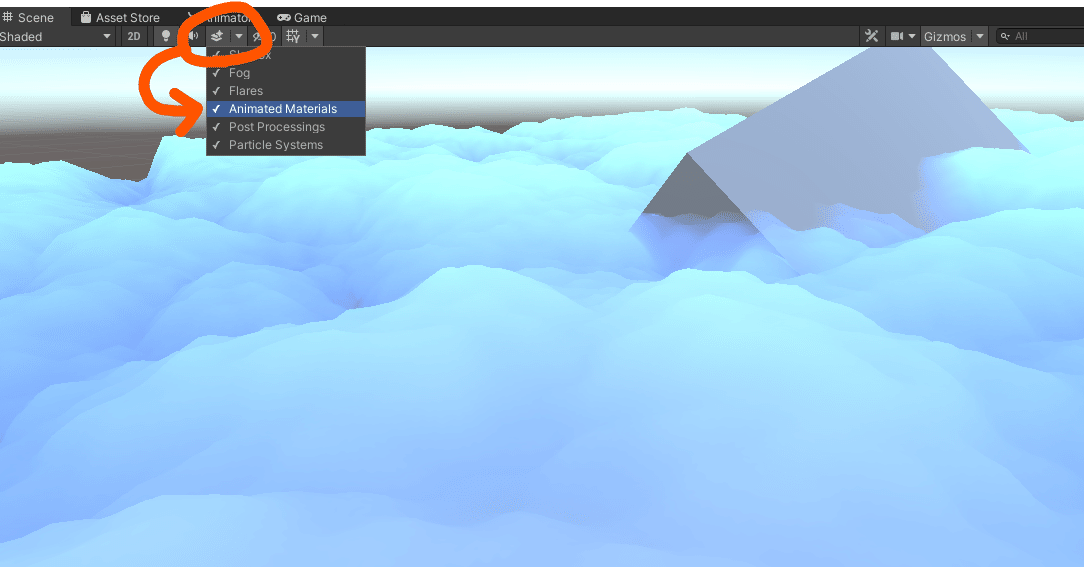
お問い合わせ先:
よろしくお願い申し上げます。
